笔记本电脑硬件检测工具大全
介绍几个常用的电脑硬件检测工具

介绍几个常用的电脑硬件检测工具大家在买到笔记本电脑或者购买配件组装的台式机,又或者想知道一台不知名电脑的一些基础的硬件信息的时候,比如主板、CPU、内存等等信息等,往往需要借助一些硬件检测工具。
今天就给大家介绍几个比较常见的查看硬件规格的软件。
1:CPU-Z(检测CPU)CPU-Z是一款权威的CPU处理器检测工具。
它支持的CPU种类相当全面(只要不是那些奇怪的CPU),能够准确的检测出CPU、主板、内存、显卡、SPD等相关信息,以及它们的制造厂及处理器名称,核心构造及封装技术,内部外部频率,最大超频速度侦测,处理器相关可以使用的指令集等。
使用非常简单,双击 .exe 运行文件即可,不需要安装;等待几秒,即可看到自己电脑的和CPU相关的信息打开看点快报,查看高清大图打开看点快报,查看高清大图2:GPU-Z(检测显卡)和CPU-Z 类似,GPU-Z 是一款主要针对显卡硬件的测试工具,它可以提供关于有关显卡和图形处理器的重要信息。
首次打开,会出现下图的提示,选择【否】。
这样就可以看到显卡的硬件信息了。
打开看点快报,查看高清大图打开看点快报,查看高清大图打开看点快报,查看高清大图3:CrystalDiskInfo (检测磁盘)CrystalDiskInfo 是一个磁盘检测工具,可以迅速读到本机硬盘的详细信息,包括接口、转速、温度、使用时间等。
此外,它还会根据S.M.A.R.T的评分做出评估,当硬盘快要损坏时还会发出警报。
打开软件,顶部这里显示硬盘识别的型号,一般是以品牌+型号+硬盘容量来命名。
如下图所示。
打开看点快报,查看高清大图左侧显示的是磁盘当前的状态和健康情况,,右侧则是磁盘的固件版本、传输模式、标准以及通电次数和通电时间等。
打开看点快报,查看高清大图4:AS SSD Benchmark(硬盘测速工具)AS SSD Benchmark是一款SSD固态硬盘传输速度测速工具。
此软件可以测出固态硬盘持续读写等的性能。
购机必备硬件检测工具大全

1、CPU-Z:著名 CPU 检测工具,除了官方检测软件之外可以说是最好的选择了。
用来检 测 CPU 频率和型号等各种信息参数手到擒来,日常使用中,还能用来查看内存信息、是否 启用双通道等。
备选工具:Intel Processor Identification Utility 和 AMD CPUInfo 2、ORTHOS:前生就是知名烤机程序 Stress Prime 2004,它主要通过高负荷的运算来检 测 CPU 的稳定性,支持双核 CPU 测试。
ORTHOS 较其前生测试压力更大,也更严格。
备选工具:Prime 3、GPU-Z:出自名门,由硬件网站 TechPowerUp 开发。
虽然软件历史不长,但更新速 度很快,显示信息也很丰富,可以用来有效检测显卡信息。
一经推出便受到广大用户认可, 成为当前显卡检测识别的必备利器之一。
备选工具:GPU Caps Viewer 4、Memtest:内存有问题很容易引起蓝屏,所以很有检测的必要。
Memtest 就是优秀的内 存测试软件,可以检测内存是否有瑕疵,当然也可以检测内存的兼容性。
备选工具:RightMark Memory Analyzer 5、DisplayX:一款非常短小精悍的液晶屏检测工具,齐备便捷的基准测试功能深受用户 喜欢。
可用来测试色纯、灰阶、坏点、响应速度等项目,以及辅助调校屏幕。
同时,也可用 来检测平板液晶电视的显示效果。
备选工具:Nokia Monitor Test 6、HDTune:主要用来测试硬盘、U 盘(包括 ZIP/JAZZ 等驱动器)、磁盘阵列等。
通过 分段复制不同容量的数据到磁盘,可实现对突发数据传输率、CPU 使用率、加电时间测试、 随机存取时间,连续读取数据传输率等项目进行测试。
通过“加电时间测试”可以判断硬盘是 否为全新硬盘。
备选工具:Drive Health 7、Everest:目前最为全能的软硬件信息检测工具,可以详细列举已安装软件、硬件的每 一处规格资料,几乎支持所有硬件设备,同时还提供了一些测试工具,能为用户的系统提供 详尽的检测报告,是用户的必备利器之一。
电脑硬件故障排查使用工具检测硬件问题
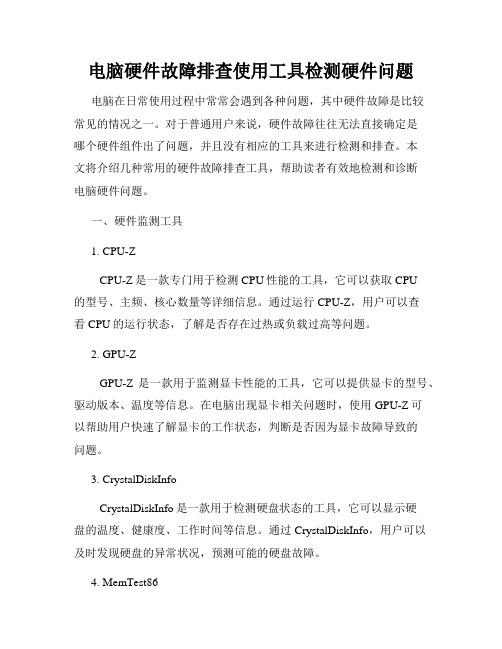
电脑硬件故障排查使用工具检测硬件问题电脑在日常使用过程中常常会遇到各种问题,其中硬件故障是比较常见的情况之一。
对于普通用户来说,硬件故障往往无法直接确定是哪个硬件组件出了问题,并且没有相应的工具来进行检测和排查。
本文将介绍几种常用的硬件故障排查工具,帮助读者有效地检测和诊断电脑硬件问题。
一、硬件监测工具1. CPU-ZCPU-Z是一款专门用于检测CPU性能的工具,它可以获取CPU的型号、主频、核心数量等详细信息。
通过运行CPU-Z,用户可以查看CPU的运行状态,了解是否存在过热或负载过高等问题。
2. GPU-ZGPU-Z是一款用于监测显卡性能的工具,它可以提供显卡的型号、驱动版本、温度等信息。
在电脑出现显卡相关问题时,使用GPU-Z可以帮助用户快速了解显卡的工作状态,判断是否因为显卡故障导致的问题。
3. CrystalDiskInfoCrystalDiskInfo是一款用于检测硬盘状态的工具,它可以显示硬盘的温度、健康度、工作时间等信息。
通过CrystalDiskInfo,用户可以及时发现硬盘的异常状况,预测可能的硬盘故障。
4. MemTest86MemTest86是一款专门用于测试内存稳定性的工具,它能够全面扫描内存,并检测是否存在错误或故障。
运行MemTest86可以帮助用户确定是否因为内存问题导致电脑出现蓝屏或应用程序崩溃等情况。
二、硬件诊断工具1. AIDA64AIDA64是一款综合性的硬件诊断工具,它可以提供CPU、内存、显卡、硬盘等硬件信息的详细分析和测试结果。
通过AIDA64的测试,用户可以查看硬件的工作状态,找出潜在的问题,并进行相应的修复措施。
2. HWiNFOHWiNFO是一款全面的硬件信息和诊断工具,它可以提供关于CPU、主板、显卡、硬盘等硬件组件的详细信息。
除了硬件信息,HWiNFO还可以监测硬件的温度、电压、风扇转速等指标,帮助用户了解硬件的工况和健康状况。
3. SiSoftware SandraSiSoftware Sandra是一款专业的硬件诊断工具,它可以提供全面的硬件测试和性能评估。
笔记本电脑硬件检测工具大全
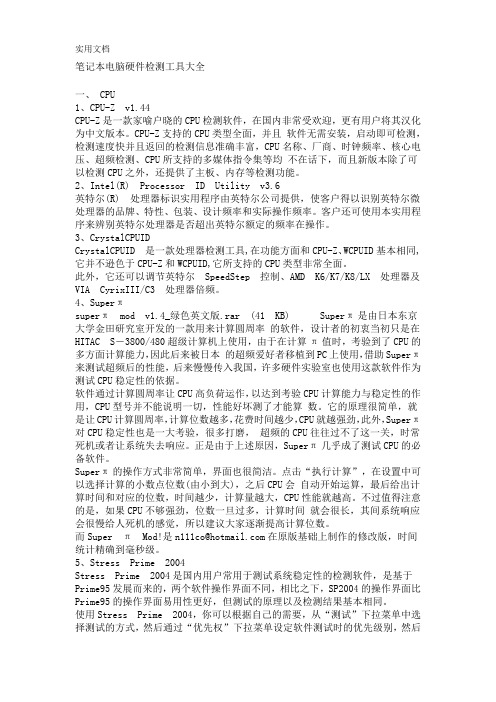
笔记本电脑硬件检测工具大全一、 CPU1、CPU-Z v1.44CPU-Z是一款家喻户晓的CPU检测软件,在国内非常受欢迎,更有用户将其汉化为中文版本。
CPU-Z支持的CPU类型全面,并且软件无需安装,启动即可检测,检测速度快并且返回的检测信息准确丰富,CPU名称、厂商、时钟频率、核心电压、超频检测、CPU所支持的多媒体指令集等均不在话下,而且新版本除了可以检测CPU之外,还提供了主板、内存等检测功能。
2、Intel(R) Processor ID Utility v3.6英特尔(R) 处理器标识实用程序由英特尔公司提供,使客户得以识别英特尔微处理器的品牌、特性、包装、设计频率和实际操作频率。
客户还可使用本实用程序来辨别英特尔处理器是否超出英特尔额定的频率在操作。
3、CrystalCPUIDCrystalCPUID 是一款处理器检测工具,在功能方面和CPU-Z、WCPUID基本相同,它并不逊色于CPU-Z和WCPUID,它所支持的CPU类型非常全面。
此外,它还可以调节英特尔SpeedStep 控制、AMD K6/K7/K8/LX 处理器及VIA CyrixIII/C3 处理器倍频。
4、Superπsuperπmod v1.4_绿色英文版.rar (41 KB) Superπ是由日本东京大学金田研究室开发的一款用来计算圆周率的软件,设计者的初衷当初只是在HITAC S-3800/480超级计算机上使用,由于在计算π值时,考验到了CPU的多方面计算能力,因此后来被日本的超频爱好者移植到PC上使用,借助Superπ来测试超频后的性能,后来慢慢传入我国,许多硬件实验室也使用这款软件作为测试CPU稳定性的依据。
软件通过计算圆周率让CPU高负荷运作,以达到考验CPU计算能力与稳定性的作用,CPU型号并不能说明一切,性能好坏测了才能算数。
它的原理很简单,就是让CPU计算圆周率,计算位数越多,花费时间越少,CPU就越强劲,此外,Superπ对CPU稳定性也是一大考验,很多打磨,超频的CPU往往过不了这一关,时常死机或者让系统失去响应。
电脑配件性能测试工具推荐评估硬件性能的软件

电脑配件性能测试工具推荐评估硬件性能的软件在评估电脑硬件性能时,使用合适的工具是至关重要的。
这些工具可以帮助您全面了解电脑的性能表现,从而有效选择适合您需求的配件。
本文将介绍几款值得推荐的电脑配件性能测试工具。
一、3DMark3DMark是一个广受好评的电脑硬件性能测试工具。
它主要用于评估电脑的图形处理性能。
通过运行不同的测试项目,3DMark可以测量电脑的图形图像处理能力、物理模拟能力以及整体性能得分。
这些数据将有助于您评估电脑在3D游戏、视频渲染等方面的性能表现。
二、PCMarkPCMark是另一款广泛使用的电脑性能测试工具,它主要用于评估电脑的综合性能。
PCMark测试项目包括多媒体处理、办公应用、网络通信等方面的性能。
通过运行PCMark,您可以了解电脑在不同场景下的运行速度、稳定性和响应能力,从而更好地选择适合您需求的硬件。
三、CrystalDiskMarkCrystalDiskMark是一个针对硬盘和固态硬盘(SSD)性能测试的工具。
它可以测量设备的连续读写速度、随机读写速度以及访问时间等参数。
这对于评估硬盘在文件传输、程序载入等方面的性能非常重要。
通过使用CrystalDiskMark,您可以找到性能较好的硬盘或SSD,提升电脑的系统启动速度和文件传输速度。
四、CPU-ZCPU-Z是一款专业的处理器信息查看工具。
它能够提供详细的处理器参数,包括型号、主频、核心数等。
此外,CPU-Z还可以显示内存、主板、显卡等关键硬件设备的信息。
通过使用CPU-Z,您可以确保购买的配件与电脑的其余部分兼容,并了解它们的性能表现。
五、Prime95Prime95是一个用于测试CPU性能和稳定性的工具。
它通过模拟大量的计算任务来对处理器进行全面的压力测试。
这可以评估处理器在高负荷情况下的稳定性和温度表现。
Prime95还可以检测处理器的错误和缺陷,从而帮助您选择更可靠的配件。
六、HWiNFOHWiNFO是一款全面的硬件信息工具。
26种测试软件

28款常用装机检测软件第1页:综合性检测分析篇·检测整机性能现在选择自己DIY攒机的朋友是越来越多,可是选择攒机最大的问题就是质量问题。
自己配置的机器虽然经过反复的挑选、斟酌但是在使用一段时间后一部分的硬件都会暴露出不少的问题,电子产品的质量往往是不能用肉眼去判别的,所以在机器安装完成之后都会使用一些检测软件来测试自己所购买的配件自身有没有存在缺陷,一些好的检测软件基本上都能检测出硬件出厂时的质量问题。
小编经过搜索和整理,将下列28款检测软件推荐给大家,以帮助大家更好的对自己所购买的硬件质量情况。
1、EVEREST Home 2.20下载地址:网通下载EVEREST(原名AIDA32)一个测试软硬件系统信息的工具,它可以详细的显示出PC每一个方面的信息。
EVEREST不仅支持了上千种(3400+)主板,而且支持上百种(360+)显卡,支持对并口/串口/USB这些PN P设备的检测,以及各式各样的处理器的侦测。
新版增加查看远程系统信息和管理,结果导出为HTML、XM L功能。
2、SiSoftware Sandra 2005 SR2a下载地址:网通下载这是一套功能强大的系统分析评比工具,拥有超过 30 种以上的分析与测试模组,主要包括有CPU、D rives、CD-ROM/DVD、Memory、SCSI、APM/ACPI、鼠标、键盘、网络、主板、打印机等,还有 CPU、Drive s、CD-ROM/DVD、Memory 的 Benchmark 工具,它还可将分析结果报告列表存盘。
3、HWiNFO32 V1.53 汉化版下载地址:网通下载HWINFO32 是电脑硬件检测软件。
它主要可以显示出处理器、主板及芯片组、 PCMCIA接口、BIOS版本、内存等信息,另外HWiNFO还提供了对处理器、内存、硬盘(WIN9X 里不可用)以及 CD-ROM 的性能测试功能。
4、PCMark 04 1.3.0(测试整机)下载地址:网通下载这是由鼎鼎大名的Futuremark推出的另一款硬件测试工具,软件的风格和3DMark03如出一辙。
电脑性能测试评估和优化硬件性能的工具
电脑性能测试评估和优化硬件性能的工具电脑已经成为我们生活和工作中不可或缺的一部分。
然而,当我们使用电脑进行各种任务,比如运行大型应用程序或玩高画质的游戏时,电脑的性能就变得至关重要。
为了评估电脑的性能,并且优化硬件性能,我们可以利用一些工具来进行测试和调整。
一、性能测试工具1. 3DMark:这是一款广泛使用的计算机性能测试软件。
它可以对电脑进行全面的性能测试,特别是图形处理器的性能。
通过运行3DMark,我们可以了解电脑在不同场景下的性能表现,以及它是否能够满足我们的需求。
2. Geekbench:这是一款跨平台的性能评估工具,可以测试电脑的处理器和内存性能。
它提供了一系列专业的基准测试,并生成详细的分数报告,帮助我们了解和比较电脑的性能水平。
3. CrystalDiskMark:这是一款用于测试硬盘和固态硬盘(SSD)性能的工具。
它通过测试读取和写入速度,以及随机访问速度来评估硬盘的性能表现。
通过CrystalDiskMark,我们可以确定硬盘是否需要进行优化或更换。
二、硬件性能优化工具1. CPU-Z:这是一款用于显示和收集电脑硬件信息的工具。
它可以获取处理器、内存、主板、显卡等关键硬件的详细信息。
通过CPU-Z,我们可以了解电脑的硬件规格,从而为性能优化提供参考。
2. MSI Afterburner:这是一款用于调整显卡性能的工具。
它允许我们对显卡的频率、电压和风扇转速等参数进行调整,以优化显卡的性能和稳定性。
3. Intel XTU:这是一款针对英特尔处理器的性能优化工具。
它可以对处理器的频率、电压和功耗进行精确调整,以提高电脑的性能和效能。
三、优化硬件性能的实践方法1. 定期清理电脑:随着时间的推移,电脑内部会积累灰尘和垃圾文件,这可能会影响硬件的性能。
定期清理电脑的内部和外部,可以确保电脑正常运行,并保持较高的性能水平。
2. 使用高效的散热系统:电脑在高负载情况下容易产生过热,这会降低硬件的性能和寿命。
笔记本电脑硬件检测工具大全
笔记本电脑硬件检测⼯具⼤全作为便捷办公⽅⾯笔记本拥有⽆可替代的地位.现在购买笔记本的童鞋越来越多,如何确定笔记本的性能和⼆⼿笔记本使⽤状况,是⼤家⾮常关⼼的问题。
其实只要你在购买的时候带上U盘,把⼀些笔记本检测软件带上,看机的时候,顺便测试下,就会对⽬标笔记本的性能和使⽤状况有⼀定的了解,这样就会避免上当受骗的情况。
下⾯笔者总结⼀些⽐较便携的笔记本检测检查软件,希望对⼤家选购笔记本时有所帮助。
●功能全⾯⼜彪悍 EverestEverest是⼀款功能全⾯的测试软件。
虽然它体积不⼤,却能识别出绝⼤多数品牌推出的各种电脑配件。
它可以⽤来测试台式机、笔记本乃⾄服务器的硬件、软件系统信息。
此外,⽬前我们已经可以便利的使⽤其最强劲的“终极版”。
Everest⼜名AIDA64。
Everest软件摘要页⾯使⽤Everest软件,我们⾸先可以查看“摘要”页⾯。
这⾥已经列举出了这款迅驰 2笔记本的所有主要属性。
点击其中的各个链接,您可以查看⾃⼰更关⼼的信息。
Everest软件“超频”和“便携式计算机”页⾯“超频”选项可以看到处理器的“频率”和“原始频率”。
由于⽬前笔记本普遍采⽤了⾃动降频的技术,所以“频率”往往会⽐“原始频率”低。
“原始频率”才是真实的CPU频率,核对它就可以了。
⽽“便携式计算机”选项可以告诉您,这台笔记本到底符合哪⼀代“迅驰”标准。
当然,它符合迅驰2“Montevina”标准。
Everest软件“电源管理”页⾯“电源管理”选项则可看见⽬前系统的电池状态。
如果电池的“最⼤容量”和“设计容量”存在明显差距,则这台笔记本的电池已被使⽤过,可能是样机或返修机。
Everest软件“Windows存储”页⾯在“Windows存储”选项中我们可以检查硬盘和光驱的容量。
使⽤这款软件可以快速核对笔记本配置,如果您只携带⼀个软件购机,那么请务必带上它。
●买电脑⾸先看CPUCPU-Z在电脑的各个部件中,CPU⽆疑是最受⼈关注的。
计算机硬件性能测试工具推荐
计算机硬件性能测试工具推荐近年来,计算机的发展迅猛,硬件性能的提升已经成为了人们选择计算机的重要因素之一。
而对于一台计算机的硬件性能进行准确评估,便需要依赖于一些专业的工具来进行测试。
本文将推荐几款优秀的计算机硬件性能测试工具,帮助用户选择最适合的测试工具。
一、Cinebench R20Cinebench R20是一款专业的计算机硬件性能测试软件,主要用于评估计算机的处理器和图形性能。
该软件通过模拟真实应用场景下的性能需求,对CPU进行多线程计算和图形渲染测试。
在测试过程中,用户可以清晰地了解计算机的性能表现,从而有针对性地进行优化和调整。
二、3DMark3DMark是一款常用的计算机图形性能测试工具,旨在评估计算机的游戏性能和图形处理能力。
该软件提供了多项测试项目,检测计算机在不同图形负载下的表现,包括显存带宽、渲染速度、纹理贴图、物理模拟等方面的性能。
通过3DMark的测试,用户可以了解计算机硬件在游戏或图形设计方面的表现,并做出相应的改进。
三、CrystalDiskMarkCrystalDiskMark是一款用于评估计算机存储设备性能的工具,主要用于测试计算机的硬盘和固态硬盘(SSD)的读写速度。
它通过随机读写和顺序读写等不同模式进行测试,提供了详细的性能数据报告。
通过对存储设备的性能进行测试,用户可以了解存储设备在文件传输和数据处理方面的表现,并选择最适合自己需求的硬盘或SSD。
四、AIDA64AIDA64是一款综合性的硬件信息和基准测试工具,可全面评估计算机的处理器、内存、硬盘、显卡和其他硬件组件的性能。
该软件提供了丰富的测试项目和报告,包括计算机的稳定性测试、温度监控、风扇转速控制等。
通过AIDA64的测试,用户可以全面了解计算机的硬件情况,并根据测试结果进行优化和升级。
五、GeekbenchGeekbench是一款跨平台的计算机性能评估工具,用于测试计算机的单核和多核处理器性能。
该软件通过运行一系列的算法和计算任务,评估计算机在不同负载下的性能表现。
电脑性能测试工具推荐准确评估硬件性能
电脑性能测试工具推荐准确评估硬件性能作为一名长期从事科技领域写作的作者,我深知在购买电脑时,性能是用户最为关心的核心指标之一。
而要准确评估电脑的性能,离不开一款可靠的性能测试工具。
在本文中,我将向大家推荐几款备受好评的电脑性能测试工具,帮助读者们全面了解电脑硬件性能,为购买电脑提供参考。
1. 3DMark3DMark被广泛认为是目前市场上最全面、最权威的电脑性能测试工具之一。
它可以针对电脑的图形处理器、中央处理器等部件进行全方位的测试,提供专业化的评估报告。
通过3DMark的测试,用户可以了解自己电脑的3D图形性能、CPU多线程性能以及其他综合性能。
无论是用于游戏、图形设计还是视频编辑等工作,3DMark都能提供详实的数据参考,帮助用户找到最适合自己需求的电脑。
2. CrystalDiskMarkCrystalDiskMark是一款专注于测试硬盘和固态硬盘(SSD)性能的工具。
它可以评估硬盘的读写速度、连续读写性能等关键参数,帮助用户全面了解硬盘的表现。
对于游戏发烧友和大规模数据处理者来说,硬盘的性能直接影响到系统的启动速度、游戏载入速度及数据传输速度。
通过使用CrystalDiskMark进行测试,用户可以针对不同类型的硬盘,做出明智的选择。
3. AIDA64AIDA64是一款功能强大的系统硬件和软件诊断工具,它可以深入分析电脑的各个硬件组件,提供各项性能参数的详细数据。
通过AIDA64,用户可以了解电脑的内存带宽、CPU性能、传感器数据等等。
同时,AIDA64还可以提供系统的稳定性测试和温度监控功能,确保电脑的工作状态安全稳定。
4. PCMark 10PCMark 10是一款专注于整体电脑性能测试的工具,它通过多项测试项目来评估电脑在不同场景下的表现。
PCMark 10的测试场景包括办公应用、数字创作、游戏等,全面展示了电脑在不同领域的综合能力。
用户可以通过PCMark 10的结果,结合自身需求来选择适合自己的电脑。
- 1、下载文档前请自行甄别文档内容的完整性,平台不提供额外的编辑、内容补充、找答案等附加服务。
- 2、"仅部分预览"的文档,不可在线预览部分如存在完整性等问题,可反馈申请退款(可完整预览的文档不适用该条件!)。
- 3、如文档侵犯您的权益,请联系客服反馈,我们会尽快为您处理(人工客服工作时间:9:00-18:30)。
笔记本电脑硬件检测工具大全一、 CPU1、CPU-Z v1.44CPU-Z是一款家喻户晓的CPU检测软件,在国内非常受欢迎,更有用户将其汉化为中文版本。
CPU-Z支持的CPU类型全面,并且软件无需安装,启动即可检测,检测速度快并且返回的检测信息准确丰富,CPU名称、厂商、时钟频率、核心电压、超频检测、CPU所支持的多媒体指令集等均不在话下,而且新版本除了可以检测CPU之外,还提供了主板、内存等检测功能。
2、Intel(R) Processor ID Utility v3.6英特尔(R) 处理器标识实用程序由英特尔公司提供,使客户得以识别英特尔微处理器的品牌、特性、包装、设计频率和实际操作频率。
客户还可使用本实用程序来辨别英特尔处理器是否超出英特尔额定的频率在操作。
3、CrystalCPUIDCrystalCPUID 是一款处理器检测工具,在功能方面和CPU-Z、WCPUID基本相同,它并不逊色于CPU-Z和WCPUID,它所支持的CPU类型非常全面。
此外,它还可以调节英特尔 SpeedStep 控制、AMD K6/K7/K8/LX 处理器及VIA CyrixIII/C3 处理器倍频。
4、Superπsuperπ mod v1.4_绿色英文版.rar (41 KB) Superπ是由日本东京大学金田研究室开发的一款用来计算圆周率的软件,设计者的初衷当初只是在HITAC S-3800/480超级计算机上使用,由于在计算π值时,考验到了CPU的多方面计算能力,因此后来被日本的超频爱好者移植到PC上使用,借助Superπ来测试超频后的性能,后来慢慢传入我国,许多硬件实验室也使用这款软件作为测试CPU稳定性的依据。
软件通过计算圆周率让CPU高负荷运作,以达到考验CPU计算能力与稳定性的作用,CPU型号并不能说明一切,性能好坏测了才能算数。
它的原理很简单,就是让CPU计算圆周率,计算位数越多,花费时间越少,CPU就越强劲,此外,Superπ对CPU稳定性也是一大考验,很多打磨,超频的CPU往往过不了这一关,时常死机或者让系统失去响应。
正是由于上述原因,Superπ几乎成了测试CPU的必备软件。
Superπ的操作方式非常简单,界面也很简洁。
点击“执行计算”,在设置中可以选择计算的小数点位数(由小到大),之后CPU会自动开始运算,最后给出计算时间和对应的位数,时间越少,计算量越大,CPU性能就越高。
不过值得注意的是,如果CPU不够强劲,位数一旦过多,计算时间就会很长,其间系统响应会很慢给人死机的感觉,所以建议大家逐渐提高计算位数。
而Super π Mod!是n111co@在原版基础上制作的修改版,时间统计精确到毫秒级。
5、Stress Prime 2004Stress Prime 2004是国内用户常用于测试系统稳定性的检测软件,是基于Prime95发展而来的,两个软件操作界面不同,相比之下,SP2004的操作界面比Prime95的操作界面易用性更好,但测试的原理以及检测结果基本相同。
使用Stress Prime 2004,你可以根据自己的需要,从“测试”下拉菜单中选择测试的方式,然后通过“优先权”下拉菜单设定软件测试时的优先级别,然后单击“开始”按钮即可开始检测。
请注意,要真正达到检测系统稳定性的目的,软件需要比较长的时间进行检测,所以最好是选择一个长时间不使用电脑的时段。
SP2004的检测非常苛刻,如果你的新电脑或者超频后的CPU能够经过SP2004的考验,系统的稳定性就大可放心了。
二、光驱1、Nero CD-DVD SpeedNero CD-DVD Speed是著名刻录软件Nero套装的一部分,但也可以单独下载。
该软件是目前可以支持最多光盘驱动器的检测软件,绝大部分CD、DVD光盘驱动器或刻录机都可以使用该软件进行检测。
该软件可以支持各种光盘驱动器和光盘的速度与读写质量的检测,还可以测试超刻效果。
打开该软件并从上方的下拉菜单中选择要检测的光盘驱动器,单击“开始”按钮,软件将开始检测该光盘驱动器,并详细列出该光盘驱动器搭配当前使用的盘片可使用的最高刻录速度以及在刻录过程中的CPU占用率等详细的参数。
另外,单击“ScanDisc”选项卡,软件将对光盘进行扫描,检查光盘的可读性。
转到“Disc Quality”可以检测盘片的质量,测试的标准与业界标准相同,DVD 光盘以8个ECCB为1个PI测试单位,PI错误不能超过280个。
如果是CD光盘,那么测试的单位就是秒,C1错误的标准上限为220,C2标准没有明确规定,但当然是越低越好了。
检测完毕,如果需要,你可以通过Nero CD-DVD Speed主界面上方的存储按钮或“文件”菜单保存检测的各项结果,以便与其他产品的检测结果进行比较。
2、Nero InfoToolNero InfoTool是著名刻录软件Nero套装的一部分,该软件能够检测光盘驱动器类型、固件版本、读取数据和刻录速度、缓存以及所支持的光盘格式、刻录技术等参数,并且能够详细列出当前系统中相关接口的软硬件环境,例如驱动程序版本、IDE接口状态等。
软件的使用非常简单,运行该软件将自动检测CD、DVD刻录机的信息,并马上列出DVD刻录机的详细信息。
在显示刻录机信息的对话框上,你可以通过各个选项卡切换查阅的内容,例如在“Configuration”选项卡上,你将能够检查当前CD、DVD刻录机与系统的连接状况,检查当前所连接的端口是否打开了DMA支持,是否为该驱动器设置了自动播放功能等可能影响刻录质量的信息。
3、DVDInfoPro使用DvdInfo Pro可以检测刻录机和刻录盘片信息,并能够对盘片的刻录质量进行检测。
运行该软件将自动读取并列出系统中的CD和 DVD刻录机型号、固件版本、使用接口、缓存大小等信息,还给出具体支持的刻录规格以及对各项功能的支持情况。
单击DvdInfo Pro软件左上方的“Media”图标即可查看盘片的相关信息,通过其中的生产商(Manfacturer ID)与盘片类型、支持刻录速度等信息,判断盘片是否是真货。
此外,“Media”图标之后还有“RPM”等图标,分别用于检测盘片读写速度与盘体读写错误。
如果需要检测刻录质量可单击上方的“PI/PIF”按钮,进入测试页面单击“Start”按钮开始测试,测试结果出来后,你可以通过结果中的各项参数来了解刻录质量的好坏。
按照DVD刻录机的技术规范,ECCB中某一行如果有一个或更多的字节出现错误,则意味着出现一个PI错误,当一行中的错误字节超过5个时,此时的PI错误则称为不可修复的PI错误,而连续8个ECCB的PI错误不能超过280个,一个ECCB中的不可修复PI错误不能超过4个,如果测试的参数小于该值则说明刻录的效果不错,反之则不好。
三、屏幕1、DisplayXDisplayX是一款可以检测液晶显示器的检测软件,液晶显示器的检测不同于普通的CRT显示器,除了色彩等常规检测之外,还需要用各色纯色画面来帮助找出坏点这一液晶显示器最主要的瑕疵。
另外,还需要具备快速移动的画面,帮助你直观地了解该液晶显示器的延迟是否严重。
使用DisplayX进行检测,首先你可以选择主界面菜单上的“常规完全测试”,在常规检测的过程中,软件将附加多个不同颜色的纯色画面,在纯色画面下你可以很容易地找出总是不变的亮点、暗点等坏点。
而要测试延迟时间可以在主界面上选择“延迟时间测试”,软件将弹出一个小窗口,在小窗口中有4个快速移动的小方块,每一个小方块旁有一个响应时间,指出其中响应速度最快并且能够支持显示、轨迹正常并且无拖尾的小方块,其对应的响应时间也就是该液晶显示器的最高响应时间。
值得一提的是,在DisplayX的各项检测画面中,都有中文的提示,即使你对显示器检测一无所知也不用担心不会使用。
四、内存1、MemTest 3.5Memtest是少数可以在Windows操作系统中运行的内存检测软件之一。
该软件使用非常简单,并且在国内还可以搜索下载到用户自行汉化的中文版本。
要使用Memtest检测内存,为了尽可能地提高检测结果的准确性,我们建议你在准备长时间不使用电脑时进行检测,检测时先关闭系统中使用的应用程序,然后再运行软件并在主界面上单击“开始测试”,给软件尽可能多的时间检测内存,找出可能存在的故障。
当Memtest发现问题时将自动停止运行,报告发现的错误。
2、Nokia Monitor TestNokia Monitor Test是Nokia的一款小软件,适用于检测各种显示器,虽然该软件已经长年没有更新,但由于软件 1.0.0.1版已经增加至十多项检测内容,并且以单个可执行文件的绿色软件方式发布,方便用户在购买显示器时随身携带使用,国内也有用户汉化的中文版本,因而,至今仍然是一个极受欢迎的显示器检测软件。
该软件的使用非常简单,只需运行主程序,软件将直接进入检测画面。
通过主界面下方的选项,你可以选择显示帮助检测显示器 Brightness and contrast(亮度与对比度)、Colors(色彩)、Convergence(收敛)、Focus(聚焦)、 Resolution (分辨率)、Moore(水波纹)、Readability(文本清晰度)、Jitter(抖动)等参数的画面。
然后根据显示的画面查看画面显示是否正常、是否清晰,并根据需要调节显示器,修正由于未调整好而存在的问题。
如果存在显示不正常的画面,但却无法通过调节显示器来修正,则可以理解为显示器存在问题。
3、Monitors Matter CheckScreenMonitors Matter CheckScreen是一款在国内非常受欢迎的显示器检测软件,该软件是一个老软件,但其功能至今仍然很有价值。
该软件支持检测CRT显示器、液晶显示器,CRT显示器的检测在此就不多说了,其液晶显示器检测除Color(颜色)等显示器常规检测之外,还有Crosstalk(串扰)、Smearing(响应时间)、Pixel Check(坏点测试)这3项液晶显示器的主要检测内容,其中 Crosstalk 通过显示对比强烈的黑白交错画面,帮助你检测液晶显示器的锐度以及串扰现象;Smearing则在屏幕上显示快速移动的小方块,帮助你评估液晶显示器的最高响应时间;Pixel Check则在屏幕上显示纯色的小方块,并允许你通过键盘方向键移动小方块的位置,以便你能够仔细地检查屏幕上的坏点。
与DisplayX相比,该功能在查找坏点时或许更方便,当长时间在屏幕上查找坏点时不容易使眼睛过于疲劳。
4、Dead Pixel Tester一个简单,好用专门检测坏点的工具~~~,没有什么可介绍的,呵呵,很实用~五、硬盘1、HD Tune 2.53HD Tune在国内非常流行,和其他常用的硬盘检测小软件一样,都有国内用户汉化的中文版本。
